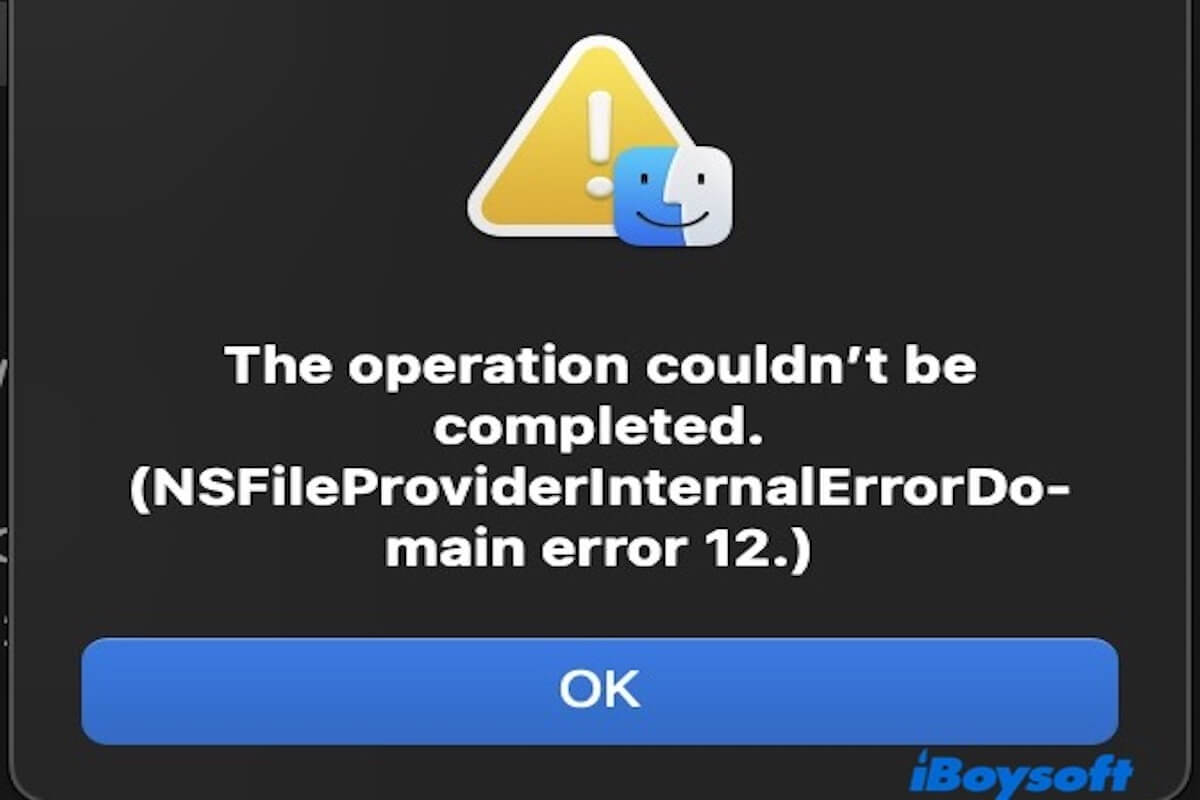Tüm iCloud dosyalarım hata kodu 'NSFileProviderInternalErrorDomain error 12' gösteriyor. Artık bu belgeleri açamıyor veya indiremiyorum. - Apple Topluluğu
Bunu nasıl düzeltebilecek biri var mı? Dosyaları kaydetmeye veya açmaya her zaman denediğimde hata çıkıyor. - Reddit
NSFileProviderInternalErrorDomain hatası 12 Mac'inizde mi meydana geldi? Bu hata cihazınızda göründüğünde, iCloud belgelerini açamayabilir veya indiremezsiniz, bu da iş akışınızı ciddi şekilde bozabilir.
Ama endişelenmeyin, bu sorun genellikle çözülebilir. Bu sorunu nasıl çözeceğinizi öğrenmek için okumaya devam edin.
Mac'te NSFileProviderInternalErrorDomain hatası 12 nedir
NSFileProviderInternalErrorDomain, Apple'ın Dosya Sağlayıcı çerçevesi için tanımladığı bir hata alanıdır, dosya senkronizasyonunu, yükleme işlemlerini, çevrimdışı erişimi ve daha fazlasını yönetir.
Bu çerçeve iCloud Drive için kullanılır, ayrıca Dropbox ve OneDrive gibi macOS dosya sistemiyle entegre olan bazı üçüncü taraf bulut depolama hizmetleri için de geçerlidir. Bunların arasında, hata 12 suçsuzÖğe hata koduna karşılık gelir, yani “belirtilen dosya veya klasör bulunamadı.”
Normalde bu hata, sistem veya bir uygulama iCloud veya başka bir bulut dosya sağlayıcısından bir dosyaya erişmeye çalıştığında, dosya artık yerel olarak veya uzaktan mevcut değilse meydana gelir.
NSFileProviderInternalErrorDomain hatası 12 nerede meydana gelebileceğiyle ilgili bazı yaygın senaryolar:
- iCloud Drive'daki dosyalar düzgün senkronize olmadı - bunlar “indirmeye hazır” veya “indirme başarısız” durumunda sıkışmış olabilir.
- Finder'da iCloud dosyalarına erişmeye çalışmak başarısız olur.
- Pages veya Preview gibi uygulamalar iCloud belgelerini açamaz.
- Bir iCloud dosya yoluna cd yapmak veya açmak için Terminal kullanılması "dosya bulunamadı" mesajını döndürür.
- macOS'ta sistem düzeyinde hatalar veya Dosya Sağlayıcı çökmeleri.
Beş senaryoyu daha fazla insanla paylaşarak onlara daha fazla bilgi edinmelerine yardımcı olun!
Mac'te NSFileProviderInternalErrorDomain hatası 12 nasıl düzeltilir
Cihazınız NSFileProviderInternalErrorDomain hatası 12 ile karşılaştığında, etkilenen iCloud dosyalarının tümünün erişilemez veya indirilemez hale geldiği anlamına gelir. Potansiyel veri kaybını önlemek için sorunu hemen ele almak ve çözmek önemlidir.
Mac'inizi yeniden başlatmayı denediniz mi? Dosya Sağlayıcı çerçevesi ve iCloud senkronizasyon süreçleri, kaynak çatışmaları nedeniyle geçici sorunlar yaşayabilir. Mac'inizi yeniden başlatmak önemli hizmetleri temizleyebilir, belleği boşaltabilir ve yeniden yükleyebilir. Yeniden başlattıktan sonra hala önce etkilenen iCloud dosyalarını açamıyorsanız, aşağıdaki yöntemleri deneyebilirsiniz.
Yöntem 1. Ağ bağlantınızı kontrol edin
iCloud dosyalarının düzgün indirilmesi veya senkronize edilmesi için sabit bir internet bağlantısı gereklidir. Zayıf bir Wi-Fi ağı üzerindeyseniz veya bir VPN kullanıyorsanız, Mac'iniz buluttan dosyaları almakta başarısız olabilir ve bu da NSFileProviderInternalErrorDomain hatası 12'yi tetikleyebilir.
İnternet bağlantınızın stabil olup olmadığını kontrol etmek için Sistem Ayarları > Ağ > Ağ Tanı yoluna gidebilirsiniz. Ağın kararsız olduğu görünüyorsa, farklı bir Wi-Fi ağına geçmeyi deneyin. Kararlı bir bağlantı sağladıktan sonra bile hata devam ederse, bir sonraki yönteme geçin.
Yöntem 2. iBoysoft DiskGeeker for Mac ile disk alanınızı boşaltın
iCloud dosyaları indirilirken, senkronize edilirken veya yerel olarak önbelleğe alınırken belirli bir disk alanı gereklidir. Sisteminizin depolama alanı azalıyorsa, iCloud Dosya Sağlayıcısı (FileProvider) belirli dosyaları düzgün indiremeyebilir veya önbelleğe alamaz. Bazı durumlarda macOS, dosyaları tamamen senkronize etmeyi atlayabilir ve hata 12'yi gösterebilir, hatta dosyalar hala iCloud'da mevcut olsa bile.
Bununla başa çıkmak için, gereksiz dosyaları manuel olarak kaldırarak alanı boşaltmanız gerekebilir. Alternatif olarak, zaman ve çaba kazanmak için iBoysoft DiskGeeker for Mac gibi profesyonel bir disk yönetim aracı gereklidir. Otomatik olarak gereksiz dosyaları tarar ve bir tıklamayla depolama alanını boşaltmanıza olanak tanır.
Genel olarak, disk alanını temizlemek sadece NSFileProviderInternalErrorDomain hatası 12'yi düzeltmeye yardımcı olmakla kalmaz, aynı zamanda sisteminizi temizleyerek Mac'in genel performansını artırır.
Eğer iBoysoft DiskGeeker for Mac'i faydalı bulursanız, arkadaşlarınızla paylaşmayı düşünün!
Yöntem 3. Dosyayı iCloud web üzerinden kontrol etme
Hata 12 aslında “dosya bulunamadı” anlamına geldiğinden, dosyanın iCloud Drive'da mevcut olup olmadığını onaylamak isteyeceksiniz. Eğer dosya yanlışlıkla silinmiş veya hiç doğru şekilde yüklenmemişse, macOS indiremeyecek ve bu hatayı alacaksınız. Dosyanın varlığını doğrulamak, sorunun yerel sisteminizde mi yoksa bulut senkronizasyonunda mı olduğunu belirlemeye yardımcı olur.
- Bir web tarayıcısı açın ve iCloud.com'a gidin.
- Apple Kimliğinizle oturum açın.
- iCloud Drive'ı açın ve erişmeye çalıştığınız dosyayı veya klasörü arayın.
Eğer iCloud Drive'da dosyalar bulursanız, bunları doğrudan Mac'inize indirmeyi deneyin. Eğer dosya iCloud.com'da bulunamıyorsa, yanlışlıkla silinmiş veya senkronize edilmemiş olabilir.
Bu durumda, son 30 gün içinde silinen dosyaları saklayan ve buradan dosyaları kurtarmayı deneyen “Son Silinenler” bölümünü iCloud Drive'da kontrol etmelisiniz.
Yöntem 4. Finder'dan manuel indirme
Finder'da, bir iCloud dosyanın yanındaki bulut simgesi, dosyanın bulutta depolandığını ancak yerel cihazınıza indirilmediğini gösterir. Bu dosyalar şu anda çevrimdışı erişim için uygun değildir. Bunları Finder aracılığıyla manuel olarak indirmek, senkronizasyon durumlarını sıfırlayabilir ve potansiyel olarak NSFileProviderInternalErrorDomain hatası 12'yi düzeltebilir.
İşte nasıl yapılır:
- Finder'ı açın ve iCloud Drive klasörüne gidin.
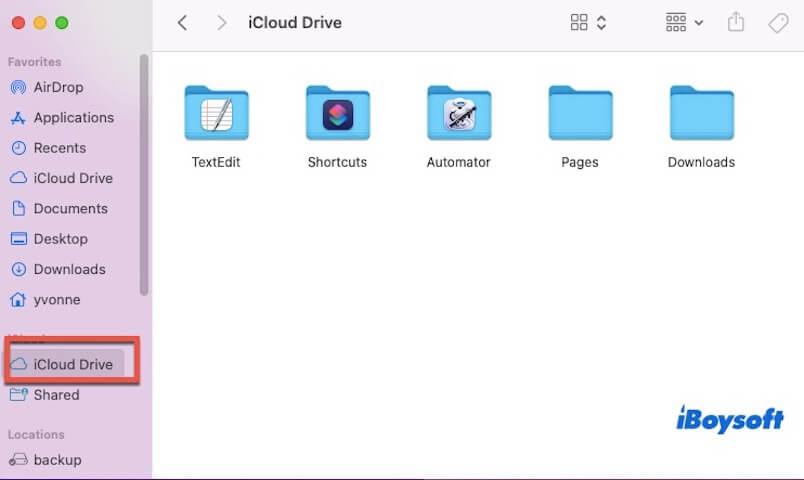
- Hatanın görüldüğü dosyayı bulun. Eğer yanında bir bulut simgesi varsa, dosyaya sağ tıklayın ve "İndir" seçeneğini seçin.
- Durumun “Çevrimdışı Kullanılabilir” olarak değişmesini bekleyin ve dosyayı tekrar açmayı deneyin.
Not: İndirme takılı kalırsa, iCloud senkronizasyonunu duraklatıp ardından devam ettirmeyi deneyin. İndirme başarısız olursa, internet bağlantınızı kesip yeniden bağlanın, bu da taze bir senkronizasyon denemesi başlatabilir.
Yöntem 5. iCloud hesabınızdan çıkış yapın ve tekrar giriş yapın
Ara sıra, yerel sistem ve iCloud arasındaki senkronizasyon sorunları dosya durumları arasında uyuşmazlıklara neden olabilir, bu da NSFileProviderInternalErrorDomain hata 12 gibi hatalara yol açabilir. Endişelenmeyin - sadece iCloud hesabınızdan çıkış yaparak tekrar giriş yapmak ayarlarınızın yenilenmesine ve senkronizasyon sürecinin yeniden oluşturulmasına yardımcı olabilir.
- Sistem Ayarları'nı açın → Apple Kimliğinize tıklayın.
- Aşağı kaydırın ve "Oturumu Kapat" ı tıklayın.
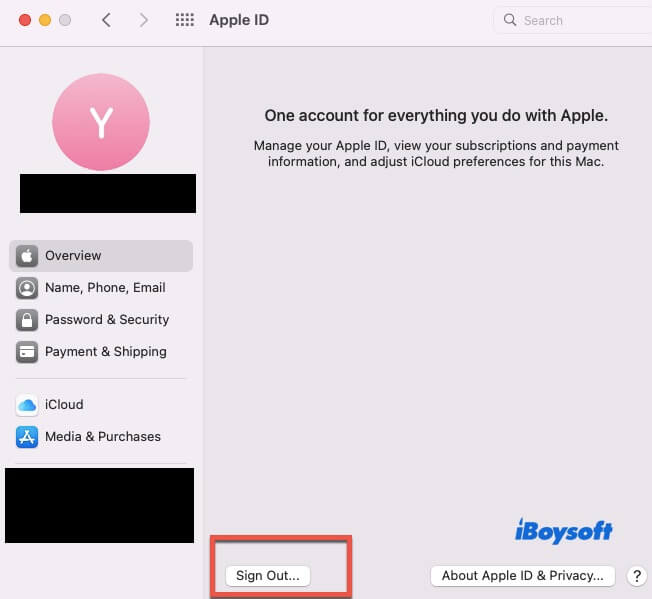
- Mac'inizi yeniden başlatın, ardından iCloud'a tekrar giriş yapın.
Not: iCloud'dan çıkış yapmak yerel veri kopyalarını, fotoğrafları, kişileri ve takvim etkinliklerini de içerecek şekilde silecektir. Önemli verilerinizi önceden yedeklemenizi sağladığınızdan emin olun. Tekrar giriş yaptıktan sonra, iCloud tüm dosyalarınızı yeniden senkronize edecektir - bu işlem bazen birkaç dakikadan birkaç saate kadar sürebilir, bu yüzden lütfen sabırlı olun.
Yöntem 6. Dosya sağlayıcı daemon'unu yeniden başlatın
FileProvider daemon, iCloud dosyalarını yönetmek ve bulut depolamayı bağlamakla sorumlu arka planda çalışan bir hizmettir. Eğer çöker veya yanıt vermez hale gelirse, Finder veya uygulamalar dosyalarınıza düzgün şekilde erişememe gibi sorunlara neden olabilir.
- Terminal uygulamasını açın (Uygulamalar → Yardımcı Programlar → Terminal).
- Aşağıdaki komutu girin:
pkill -f fileproviderd - Sistem otomatik olarak işlemi yeniden başlatacaktır. Başlamış olup olmadığını doğrulamak için Aktivite İzleyici'yi kullanabilirsiniz.
Bu işlem verilerinizi silmeyecek ancak olası çakışmaları önlemek için şu anda düzenlenen dosyaları kapatmanız önerilir. Terminal komutları hakkında bilginiz yoksa dikkatli olun.
NSFileProviderInternalErrorDomain hata 12'yi düzeltmeye daha fazla insanın yardım etmesi için bu makaleyi paylaşın!